Wsus offline update windows 7 как пользоваться
В то далёкое время когда трава была зеленее модемы были большими, а интернеты медленными и дорогими каждое обновление системы скачивалось вручную и хранилось, для того, чтобы потом поставить друзьям/родственникам и на прочие, проходящие через мои руки компьютеры и ноутбуки. Со временем таких файлов стало очень много и для автоматизации установки обновлений я делал командный файл, в котором были перечислены запускаемые файлы и параметры установки (без перезагрузки и лишних вопросов). После каждого нового скачанного обновления нужно было добавлять соответствующие строки в этот файл. А с распространением Windows 7 (x32 и x64) ситуация намного усугубилась.
В последнее время интернет стал доступен практически каждому, но всё равно часто случается так, что либо интернет не безлимитный, либо скорость оставляет желать лучшего, либо постоянные обрывы, либо интернета нет вообще.
Поэтому я предпочитаю всегда иметь под рукой уже скачанные и проверенные обновления. Последние несколько лет для этих целей использую такой замечательный инструмент как WSUS Offline Update.
В очередной раз обновляя базу, подумал почему бы не поделиться с общественностью, вдруг кто-то (кому может пригодиться) ещё не знает и не использует его.
Итак, основное предназначение WSUSOffline заключается в скачивании обновлений безопасности для ОС Windows. Далее эти обновления можно устанавливать на компьютеры без подключения к сети.

WSUS Offline. Вкладка Windows
На вкладке Windows можно выбрать к каким операционным системам нужно выкачивать обновления. В настоящее время поддерживаются:
Windows Server 2003 x32 (можно выбрать требуемые языки)Приятно, что проект развивается, и последние версии поддерживают обновления для Windows 8 и Windows 8.1.
На вкладке Office можно задать версии MS Office, для которых нужно выкачивать обновления:

WSUS Offline. Вкладка Office
Здесь можно выбрать Office 2007, Office 2010, Office 2013.
Но это ещё не всё 🙂 Ещё есть вкладка Legacy Products, на которой можно выбрать обновления для устаревших продуктов, но для которых Microsoft ещё выпускает обновления.

WSUS Offline. Вкладка Legacy Products
В настоящее время на этой вкладке присутствуют Windows XP x32, и Office 2003. Также снизу выводится уведомление о скором прекращении поддержки этих продуктов.
После того как все опции указаны для начала скачивания нужно нажать кнопку Start. Скачивание осуществляется утилитой wget. Поэтому, если вдруг firewall скажет, что wget просится в сеть её нужно выпустить (то же касается и SigCheck).

Процесс скачивания обновлений через WSUSOffline
При первом запуске будут скачаны обновления для всех выбранных продуктов. Это может занять довольно много времени. При следующих запусках будут докачиваться только новые файлы.
После того, как все обновления скачаны, можно создать ISO образ для дальнейшей записи на CD/DVD-диск на основе продукта или языка, или только на основе языка. За это отвечает раздел настроек Create ISO image(s)…. Честно говоря я не вижу какого-либо смысла в создании ISO-файла, так как во-первых, в зависимости от выбранных продуктов образ может банально не влезть на диск, во-вторых, при получении новой порции обновлений нужно будет перезаписывать весь диск, ну и в третьих, в наше время уже не все компьютеры имеют устройство для чтения компактов, а при нынешних объёмах флешек гораздо удобнее носить всё необходимое на одной флешке. Кстати, для того, чтоб скопировать обновления на флешку можно воспользоваться опцией Copy updates for selected products into directory.
Для установки обновлений нужно запустить файл UpdateInstaller.exe из всё того-же подкаталога client.

Выбрав компоненты для установки/обновления нажимаем кнопку Start и ждём. WSUSOffline сам определит какая версия операционной системы установлена и какие для неё нужны обновления. Перед установкой он также проверит компьютер на наличие неустановленных обновлений и установит только те, которых не хватает в системе.
Процесс обновления может длиться от нескольких минут до нескольких часов, в зависимости от количества уже установленных обновлений (понятно, что чем больше обновлений стоит в системе, тем быстрее завершится установка новых и наоборот).
Об окончании работы WSUSOffline просигнализирует сигналом системного динамика (конечно, если таковой имеется).

Процесса обновления через WSUS Offline
Весь процесс от начала до конца построен на скриптах, которые можно изменять под свои нужды. Например, скрипт, устанавливающий обновления называется DoUpdate, о чём можно узнать посмотрев заголовок окна (на последнем скриншоте). Для желающих поковыряться в подкаталоге doc имеется скромная документация.
Следует отметить, что скачиваются только критические обновления безопасности, исключая обычные обновления, например улучшающие совместимость или стабильность работы системы. Так же при скачивании и установке таких приложений, как Windows Media Player или MSE требуется наличие лицензионной операционной системы.

Где можно выбрать тип и локализацию операционной системы, разрядность, а так же дополнительные опции такие как:
Очистка директории, куда будут скачиваться обновления.
Включать или нет сервис-паки
Загружать MSE
Проверять контрольные суммы скачанных обновлений
Скачивать пакеты C++ Runtime Libaries и NET Framework
Скачивать обновления Windows Defender
Еще ниже находятся чекбоксы и панель выбора куда необходимо скопировать скаченные обновления.
Так же перемещаясь по вкаладкам, можно изменять тип продукта будь то Windows, Office или лицензионный Office.


Итак, сконфигурируем генератор обновлений на скачку обновлений для Windows 10 русской версии и включим туда пакеты C++ и NET:
И нажмем кнопку "Старт". Следует отметить, что WSUS Offline Update, активно использует системные утилиты Windows для проверки верификации, и, для успешной скачки обновлений, необходимо разрешать этим утилитам доступ в интернет с помощью брандмауэра.
И вот, спустя некторое время примерно час, в зависимости от скорости интернета, загрузки серверов Microsoft и назойловости антивируса, мы получаем такое уведомление что процес завершен и предлагает посмотреть лог загрузки на предмет каких-либо проблем.
Согласившись на показ лога увидим такой огромный текстовый документ:

Для переноса обновлений (если не выбирались функции создания образа или копирования обновлений в определенную папку) перейдем в подкаталог с распакованной WSUS: \wsusoffline\client, где и увидим подготовленные обновления с файлом запуска их установки UpdateInstaller.exe:

Данный каталог необходимо скопировать на флешку или записать на диск и перенести на обновляемую систему.
При запуске программы на целевой системе мы увидим такое окно:

Где можно выбрать устанавливаемые обновления, а так же желательно снять галочку "Verifity installation packages" (иначе, при отсутствии интернета на целевой машине, обновления не установятся из-за невозможности верификации) и установить галочку "Automatic reboot and recall" (иначе после необходимых перезагрузок придется заново вручную запускать UpdateInstaller.exe).
Следует отметить, что при выходе новых обновлений необязательно качать все заново, достаточно снова запустить загрузку обновлений и WSUS Offline Update автоматически догрузит недостающие обновления и пересоздаст клиентский модуль.
Еще приятным сюрпризом будет то, что программа не скачивает обновление WGA (Windows Genuine Advantage) и лишает тем самым пользователя известных проблем, связанных с установкой этого обновления.
Адепты натурального WSUS: похоже лишь название - это совершенно разные решения для разных задач. В данном случае решение сугубо переносное, карманное.
Противники обновлений: не обновляйтесь дальше, но не уподобляйтесь антипрививочникам - не надо агитировать народ за собой. Ведь WannaCry был нацелен именно на устаревшие системы.
Давайте не разводить неконструктивный срач в комментариях!
В 2011 году компания, где я работал, активно открывала мигазины. Меня привлекали на помощь сисадмину, отвечающему за розничную сеть. В такие моменты, требовалось в короткие сроки собрать компьютеры, установить систему, обновить и настроить их. Большинство техники шло уже с предустановленной Windows и требовалось только обновить её. Вспоминаю те времена и понимаю, как мне не хватало инструмента, о котором пойдет речь ниже.
Программа WSUS Offline Update доступна для бесплатного скачивания.
Программа предназначена для упреждающего скачивания обновлений Windows / Office на носитель для последующей автономной установки.
На момент написания заметки, существует две версии:
Текущая версия ( 11.5 от 28.09.2018)
- Windows Server 2008 (x86/x64)
- Windows Server 2008R2 (x86/x64)+ Windows 7 (x86/x64)
- Windows Server 2012 x64
- Windows Server 2012 R2 (x64) + Windows 8.1(x86/x64)
- Windows Server 2016 (x64) + Windows 10 (x86/x64)
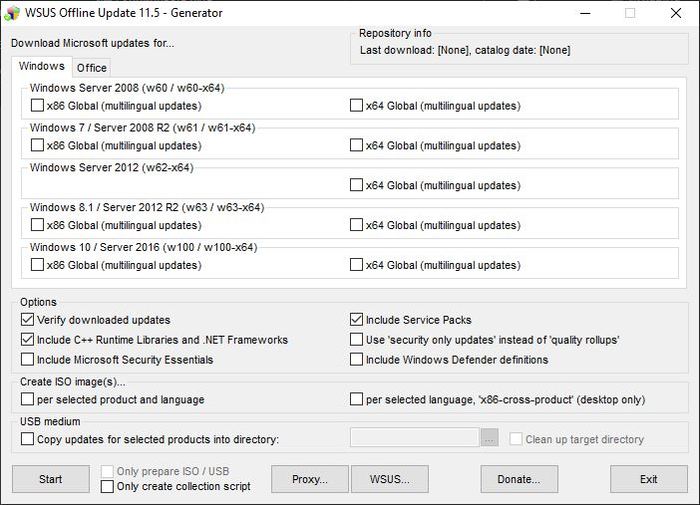
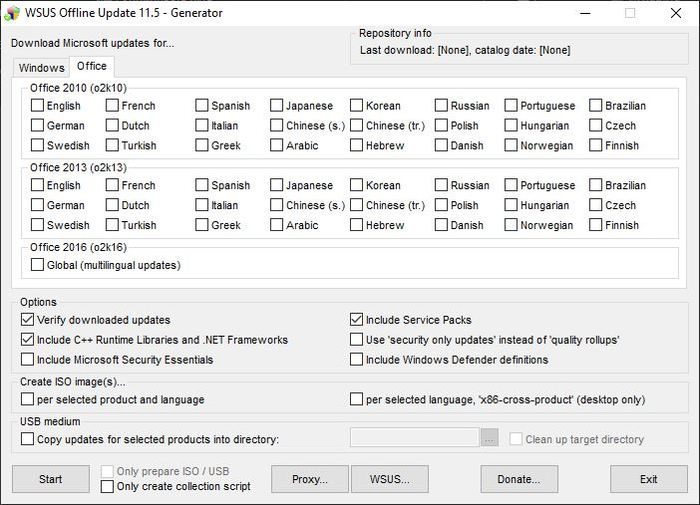
ESR версия (9.2.4 от 23.03.2018)
- Windows Server 2003 (x86)
- Windows Server 2003 (x64) + Windows XP (x64)
- Windows Vista (x86/x64)
- Windows 8 (x64/x64)
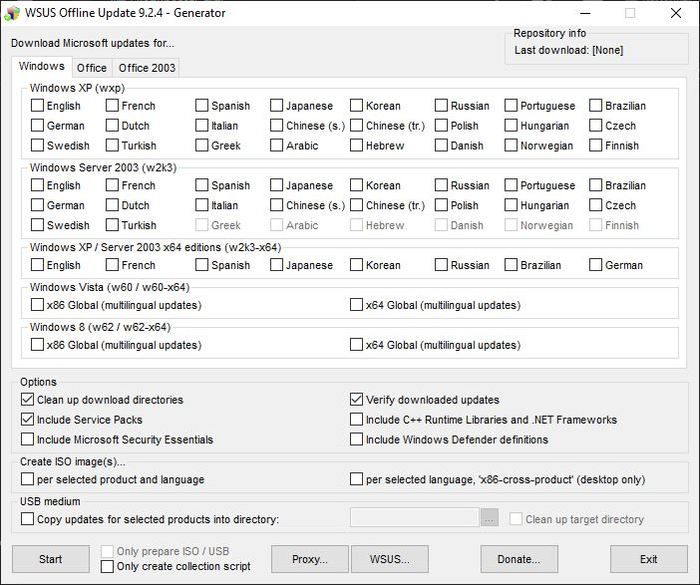
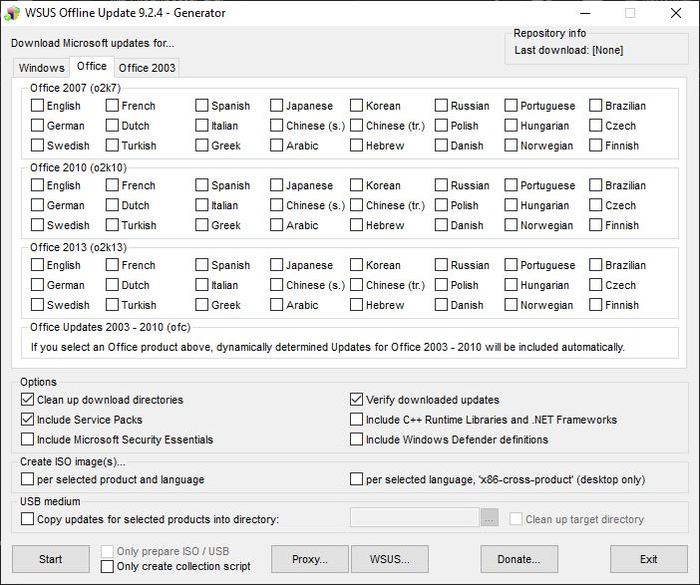
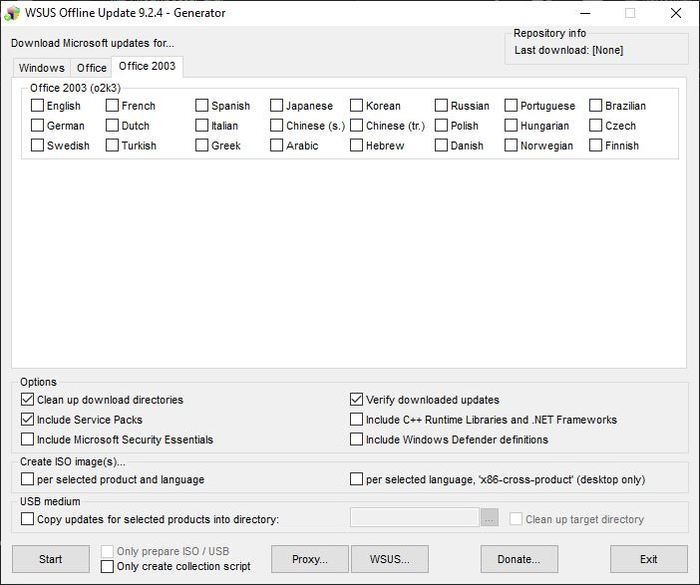
Для простоты использования, я рекомендую делать отдельный пакет обновлений для каждого продукта.
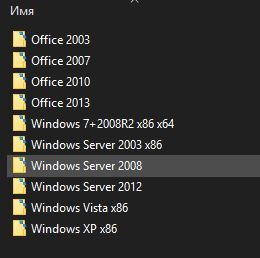
Собрать пакет просто: выбираете требуемое, запускаете скачивание - программа сделает всё сама. По итогам работы, получите каталог (или ISO), в котором лежит инсталлятор обновлений. командный файл трогать не нужно.
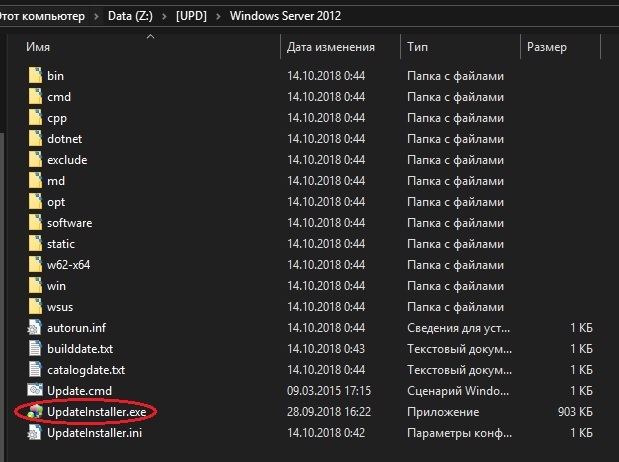
Вот пример запуска на почти обновленной системе:
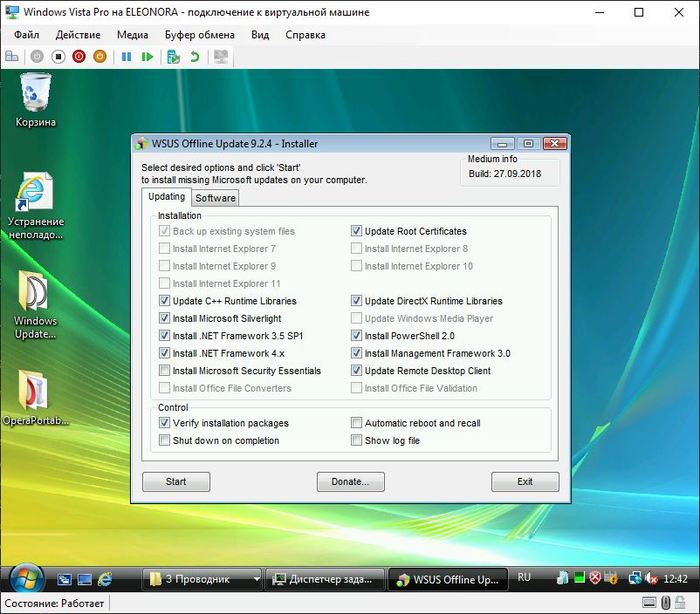
При необходимости, можно включить автоустановку обновлений с автоперезапуском. Это реализовано очень хитро. Пусть это останется секретом.
WSUS Offline Update - это утилита, скачивающая обновления безопасности с серверов Microsoft для их дальнейшей оффлайн установки на компьютеры без подключения к сети интернет. Следует отметить, что скачиваются только критические обновления безопасности, исключая обычные обновления, например улучшающие совместимость или стабильность работы системы. Так же при скачивании и установке таких приложений, как Windows Media Player или MSE требуется наличие лицензионной операционной системы.

Появится окно конфигуратора с большим количеством чекбоксов:

Где можно выбрать тип и локализацию операционной системы (для Windows XP и Windows 2003 Server), разрядность (для Windows Vista/Seven), а так же дополнительные опции такие как:
- Очистка директории, куда будут скачиваться обновления.
- Включать или нет сервис-паки
- Загружать MSE
- Проверять контрольные суммы скачанных обновлений
- Скачивать пакеты C++ Runtime Libaries и NET Framework
- Скачивать обновления Windows Defender
Еще ниже находятся чекбоксы и панель выбора куда необходимо скопировать скаченные обновления.
- Кнопка "Старт" - запускает скачку
- Чекбокс "Пропустить закачку" - если Вы уже раньше скачивали обновления и хотите, например, только создать образ диска
- Чекбокс "Выключить компьютер" по завершении операции
- Кнопка "Настройки проси"
- Кнопка "Настройки сервера с обновлениями в локальной сети"
- Кнопка "Оплаты" автору за его труды
- И кнопка "Выход"
Итак, сконфигурируем генератор обновлений на скачку обновлений для Windows XP русской версии и включим туда пакеты C++ и NET:

И нажмем кнопку "Старт". Следует отметить, что WSUS Offline Update, активно использует системные утилиты Windows для проверки верификации, и, для успешной скачки обновлений, необходимо разрешать этим утилитам доступ в интернет с помощью брандмауэра.
После нажатия кнопки "Старт" и вплоть до окончания закачки обновлений появится окно командной строки - закрывать его не следует.




И вот, спустя час с небольшим, в зависимости от скорости интернета, загрузки серверов Microsoft и назойловости антивируса, мы получаем такое уведомление:

Где утилита сообщает нам о том, что скачивание обновлений завершено, и предлагает посмотреть лог загрузки на предмет каких-либо проблем.
Согласившись на показ лога увидим такой огромный текстовый документ:

Для переноса обновлений (если не выбирались функции создания образа или копирования обновлений в определенную папку) перейдем в подкаталог с распакованной WSUS: \wsusoffline\client, где и увидим подготовленные обновления с файлом запуска их установки UpdateInstaller.exe:

Данный каталог необходимо скопировать на флешку или записать на диск и перенести на обновляемую систему.
При запуске программы на целевой системе мы увидим такое окно:

Где можно выбрать устанавливаемые обновления, а так же желательно снять галочку "Verifity installation packages" (иначе, при отсутствии интернета на целевой машине, обновления не установятся из-за невозможности верификации) и установить галочку "Automatic reboot and recall" (иначе после необходимых перезагрузок придется заново вручную запускать UpdateInstaller.exe).
Следует отметить, что при выходе новых обновлений необязательно качать все заново, достаточно снова запустить загрузку обновлений и WSUS Offline Update автоматически догрузит недостающие обновления и пересоздаст клиентский модуль.
Еще приятным сюрпризом будет то, что программа не скачивает обновление WGA (Windows Genuine Advantage) и лишает тем самым пользователя известных проблем, связанных с установкой этого обновления.
Matias
Активный пользователь
Несколько уточнений:1. Перед запуском генератора необходимо включить поддержку русского языка. Для этого надо создать в Блокноте текстовый файл следующего содержания
Затем следует сохранить файл с расширением .cmd в папке wsusoffline и запустить его.
2. Галочку Verify installation packages снимать не требуется. Отсутствие доступа в Интернет не мешает проверке цифровых подписей установщиков обновлений, поскольку утилита sigcheсk, которая и используется для проверки подписей хранится в одной из папок программы.
3. Некоторые антивирусы могут выдавать ложные срабатывания на компоненты программы. Рекомендуется отключить все защитное ПО на время установки обновлений.
4. На сайте разработчика есть оффлайновое руководство по работе с WOU на английском языке.
Любителям различных сборок Windows следует иметь в виду, что корректная работа WOU на таких системах не гарантируется. Настоятельно рекомендую использовать лицензионные копии Windows. О недостатках различных сборок можно прочитать в следующих статьях: Super Mega Zver Black eXtreme 2012 Edition Скупой платит дважды Авторы статей являются обладателями звания MS MVP, причем они успешно подтверждают это звание много лет подряд.
Следует учитывать еще один важный момент. Если пользователи коробочных версий Windows XP/Vista могут интегрировать в дистрибутив последний пакет обновлений, то пользователи OEM версий лишены такой возможности. Вот цитата из руководства по интеграции SP3 в установочный дистрибутив Windows XP:
Для таких пользователей WOU является единственным вариантом безопасного обновления системы, поскольку вряд ли кто-то горит желанием воевать с сетевыми червями, которые могут пролезть в свежеустановленную (и насквозь дырявую) Windows.
Подробная англоязычная статья про WOU. Правда, на момент ее публикации программа называлась ct Offline Update, но от перемены названия абсолютно ничего не изменилось.
В настройках установщика обновлений желательно снять галочки Update Windows Media Player&Install Microsoft Security Essentials, поскольку установщики этих программ выполняют проверку подлинности Windows. Для успешного завершения проверки подлинности система должна быть активирована. Я же рекомендую выполнять активацию системы только после завершения установки обновлений. К тому же UpdateInstaller не сможет автоматически запустить проверку подлинности, т.е. потребуется вмешательство пользователя. В случае необходимости всегда можно установить эти программы вручную.
WSUS Offline Update обновилась до версии 8.0. Теперь программа поддерживает Windows 8. Посмотреть полный список изменений.
Владельцам ноутбуков и нетбуков стоит обратить внимание на такой факт. Поскольку временной учетной записи администратора, от имени которой выполняется установка обновлений, присваивается случайный пароль, то во время установки обновлений не рекомендуется закрывать крышку устройства. Это может вызвать его блокировку, а поскольку пароль администратора неизвестен, то для снятия блокировки придется загружаться в безопасном режиме и выполнять восстановление системы на тот момент, когда блокировка устройства еще не наступила. Поскольку скрипт установки настраивает автоматический вход временного администратора в систему, то при загрузке в безопасном режиме не потребуется вводить пароль.
Читайте также:


